1.注册GitHub账号
2.创建.ssh文件
2.1 打开终端,查看.ssh是否存在
ls -a
2.2 如果存在.ssh,建议删除
rm -rf .ssh
2.3 创建.ssh
mkdir .ssh
3.进入到刚才新建的.ssh文件目录下
cd .ssh
4.后面“ ”里面 随意输入个邮箱就行,回车会提示你输入密码什么的,可以无视一直回车下去
ssh-keygen -t rsa -C "输入你的邮箱"
5.查看是否存在 id_rsa(私钥) id_rsa.pub(公钥) 这两个东西,如果存在就成功了
ls -la
6.拷贝公钥
pbcopy < ~/.ssh/id_rsa.pub
7.登陆GitHub,点击SSH and GPG keys, 如图1:
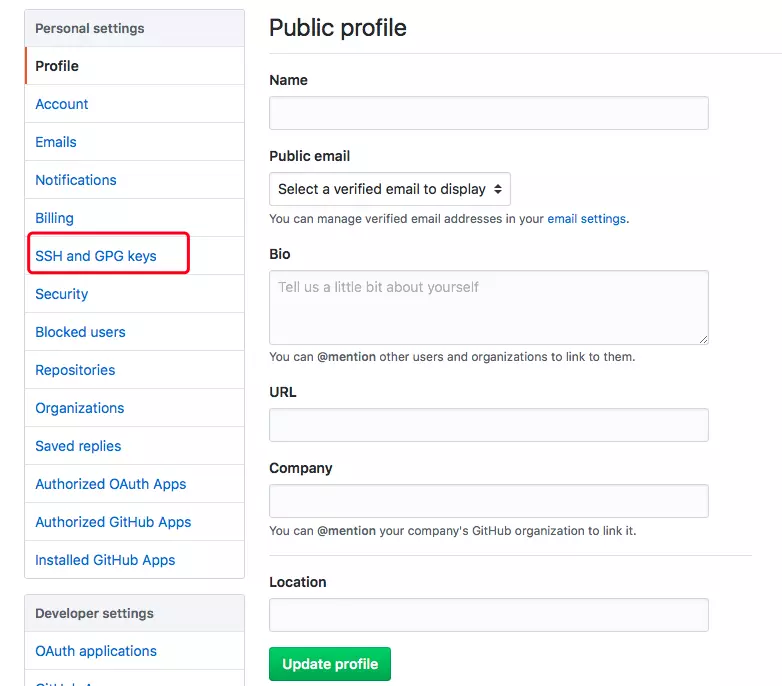
8.粘贴公钥,然后点击Add SSH key
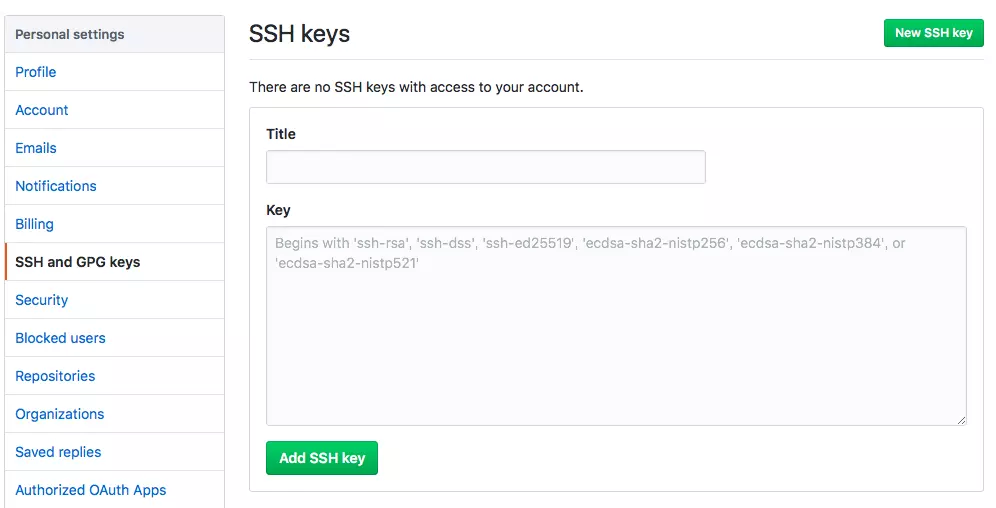
9.执行后面的命令后刷新页面就会看到钥匙变成绿色:
ssh -T git@github.com
10.如果出现如下提示,表示你连已经连上了
Hi XXXXX! You've successfully authenticated, but GitHub does not provide shell access.
11.在git上创建个人仓库,如图3:
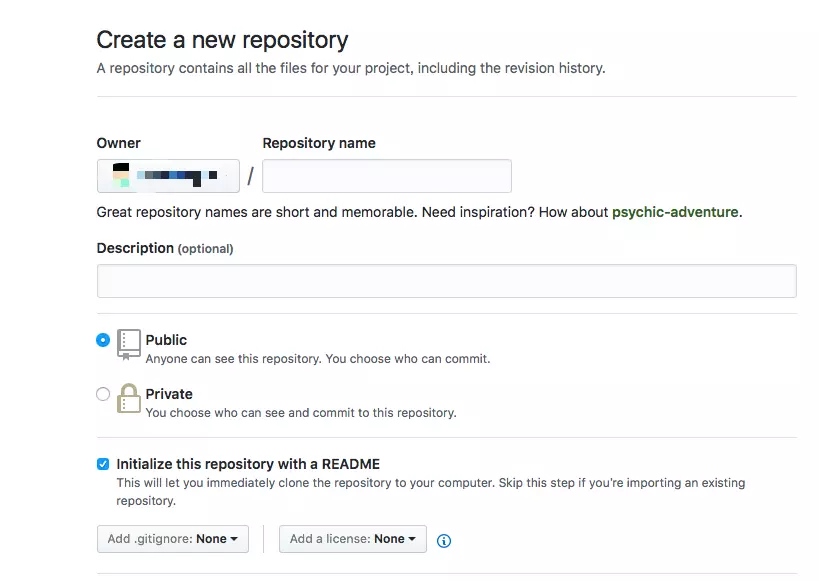
12.打开mac终端,进入到需要上传代码的根目录(/Users/xxxxx/Desktop/Demo为需要上传代码路径,直接拖入终端即可)
cd /Users/xxxxx/Desktop/Demo
14.初始化git
git init
15.添加文件到本地仓库( .为添加整个文件夹,也可以换成某个文件)
git add .
16.写更新纪录:
git commit -m "xxx"
备注:如果需要修改个人用户信息,执行以下命令
git config --global user.name "Your Name"
git config --global user.email you@example.com
17.链接远程仓库:(xxxxxx为刚创建的仓库地址)
git remote add origin xxxxxxxx
查看仓库地址:
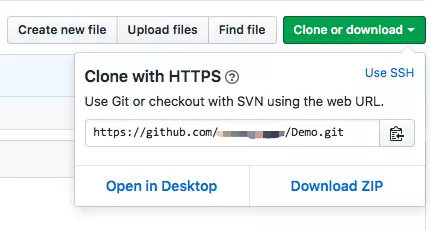
18.执行更新操作
git pull origin master
19.执行提交操作:
git push origin master
备注:如果是第一次提交的话,不需要更新,直接提交:
git push -f origin master


